Dalam Headshot-Fotografi, sangat penting untuk menciptakan peralihan antara cahaya dan bayangan dengan lembut, untuk menghasilkan potret yang menarik. Teknik “Inverted-High-Pass” filter membantu untuk mengurangi tepi yang keras dengan elegan. Panduan ini memberikan kamu langkah demi langkah untuk menguasai metode ini dan meningkatkan potretmu.
Temuan Utama
- Penggunaan filter high-pass untuk mengasah gambar
- Teknik filter high-pass terbalik untuk melunakkan peralihan
- Penerapan filter blur untuk meningkatkan kualitas gambar
- Penggunaan layer mask untuk kontrol yang tepat pada peralihan
Panduan Langkah demi Langkah
Untuk melunakkan peralihan dalam potret headshotmu secara efektif, ikuti langkah-langkah berikut:
Pertama, kamu harus menggabungkan semua layer dari proyekmu. Ini dilakukan dengan menggunakan kombinasi tombol Command + Alt + Shift + E di Mac atau Control + Alt + Shift + E di Windows. Ini akan membuat layer baru yang menggabungkan semua layer sebelumnya.
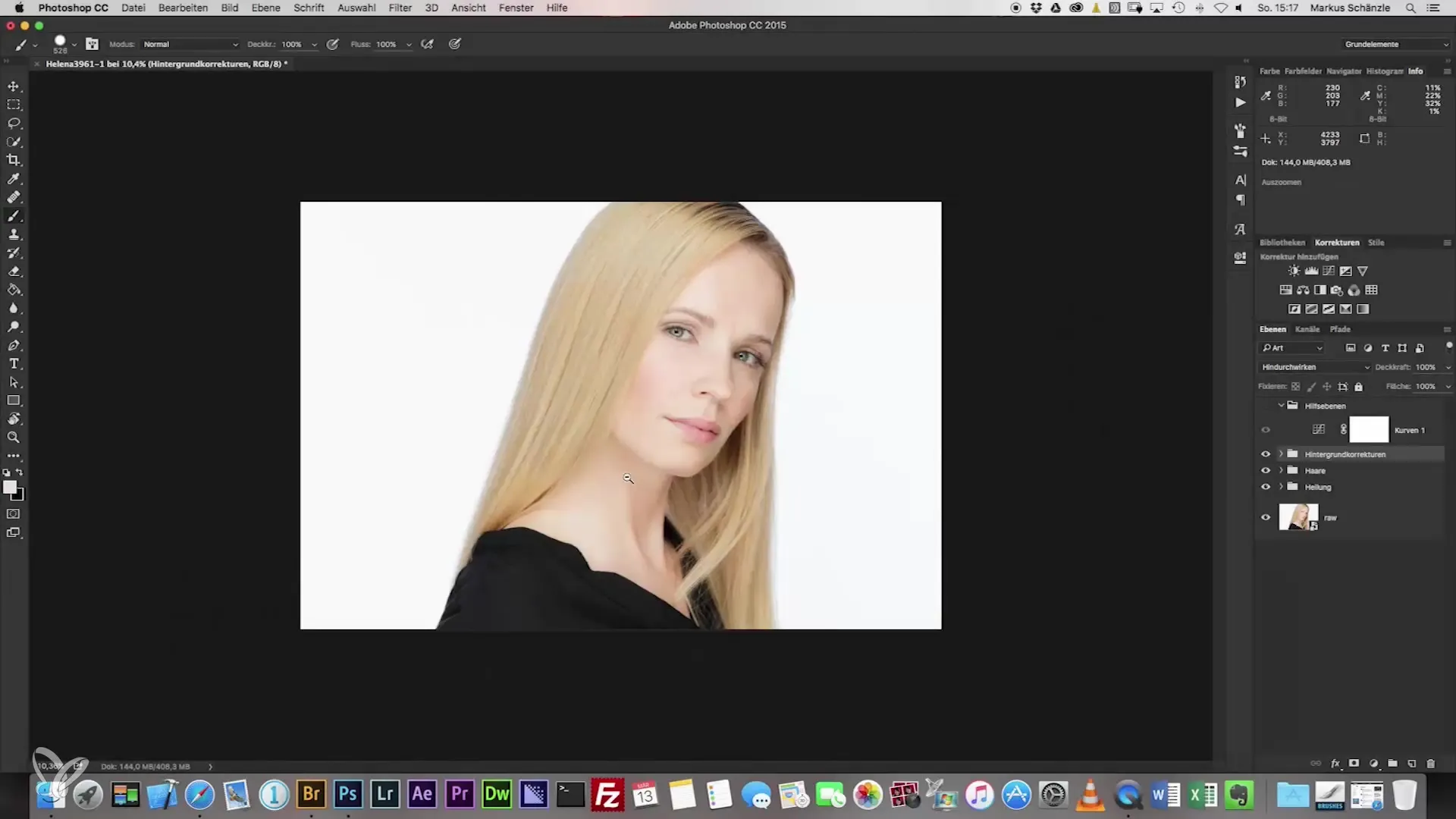
Setelah semua layer digabungkan, buat grup baru untuk mengorganisir pekerjaanmu. Ini bisa dilakukan dengan mudah menggunakan Command + G (Mac) atau Control + G (Windows). Dengan cara ini, kamu dapat menjaga agar prosesmu tetap teratur.
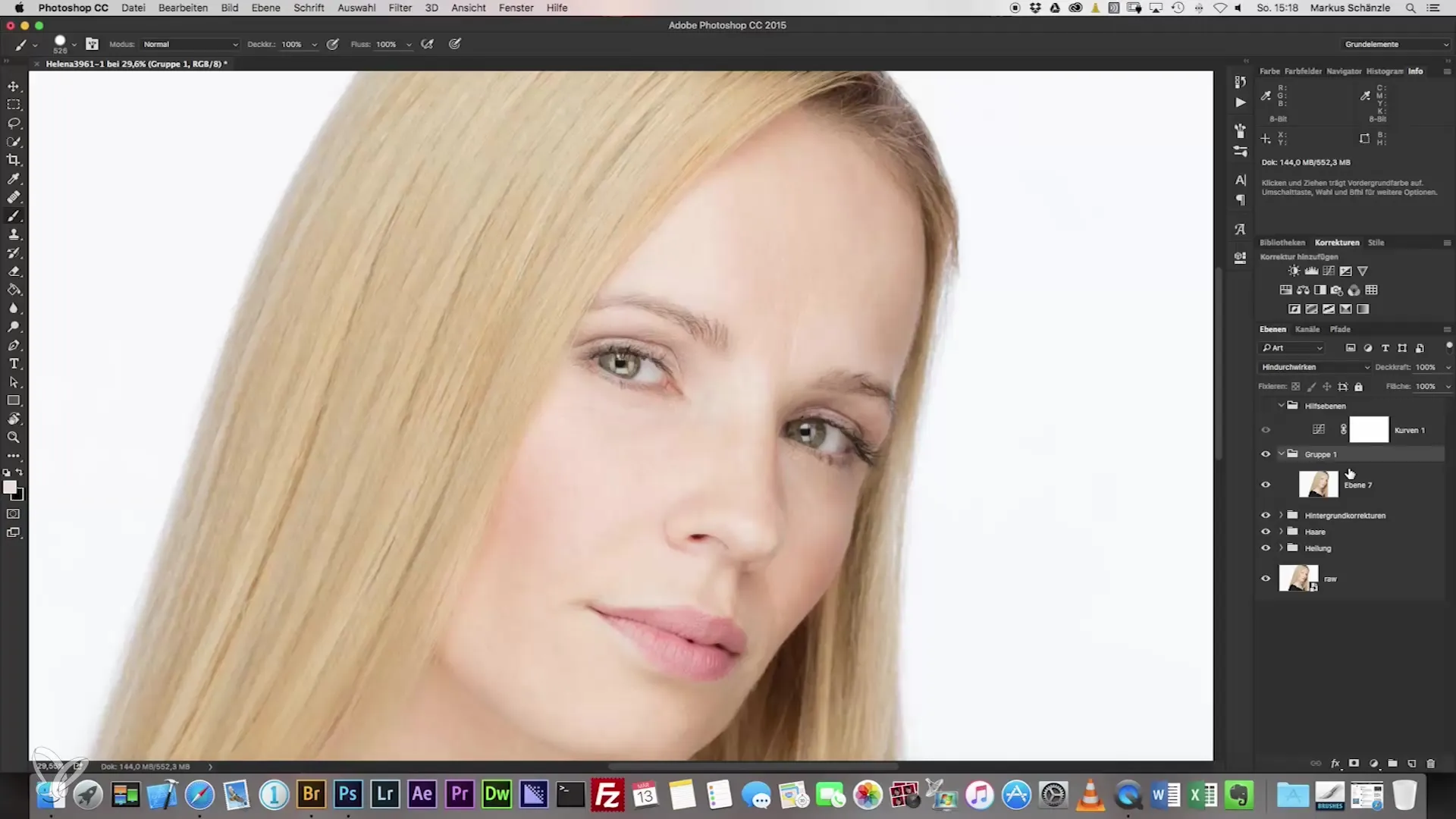
Sekarang terapkan filter high-pass. Pergi ke pengaturan filter dan pilih filter high-pass. Atur radius filter pada nilai antara 60 dan 90, di mana 75 adalah titik awal yang baik. Pastikan nilai tersebut dapat dibagi 3 untuk mendapatkan hasil yang optimal.
Setelah kamu memilih nilai yang sesuai, terapkan inversi dengan menekan Command + I (Mac) atau Control + I (Windows). Ini akan mengubah sifat visual dari layer yang dipilih secara drastis dan mempersiapkan gambar untuk langkah-langkah berikutnya.
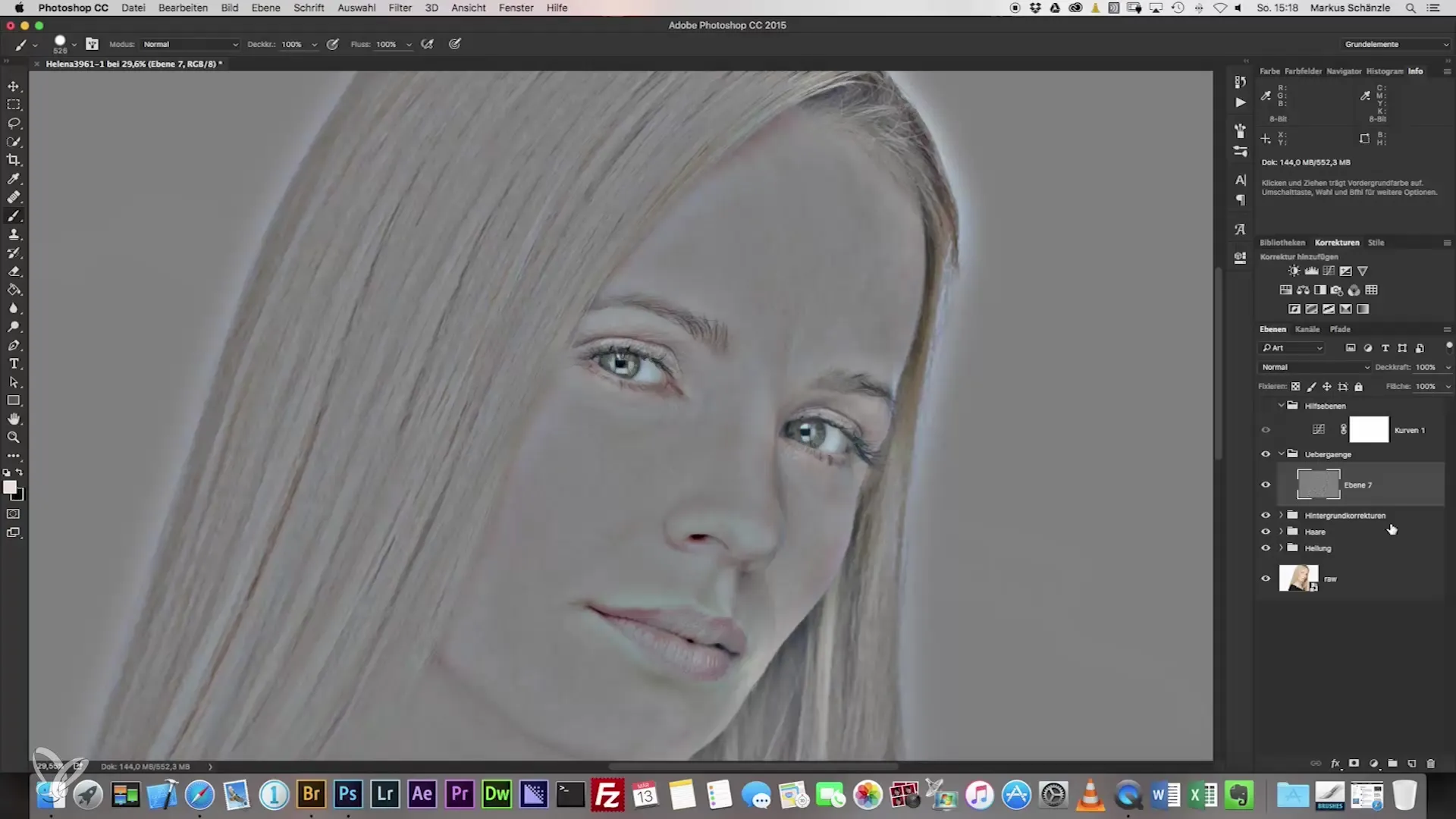
Sekarang gunakan filter blur untuk mengoptimalkan peralihan. Pilih Gaussian Blur dan atur nilainya pada sepertiga dari nilai high-pass yang kamu pilih, jadi di sini menjadi 25. Teknik ini memastikan bahwa gambar tampak lebih lembut tanpa kehilangan detail yang penting.
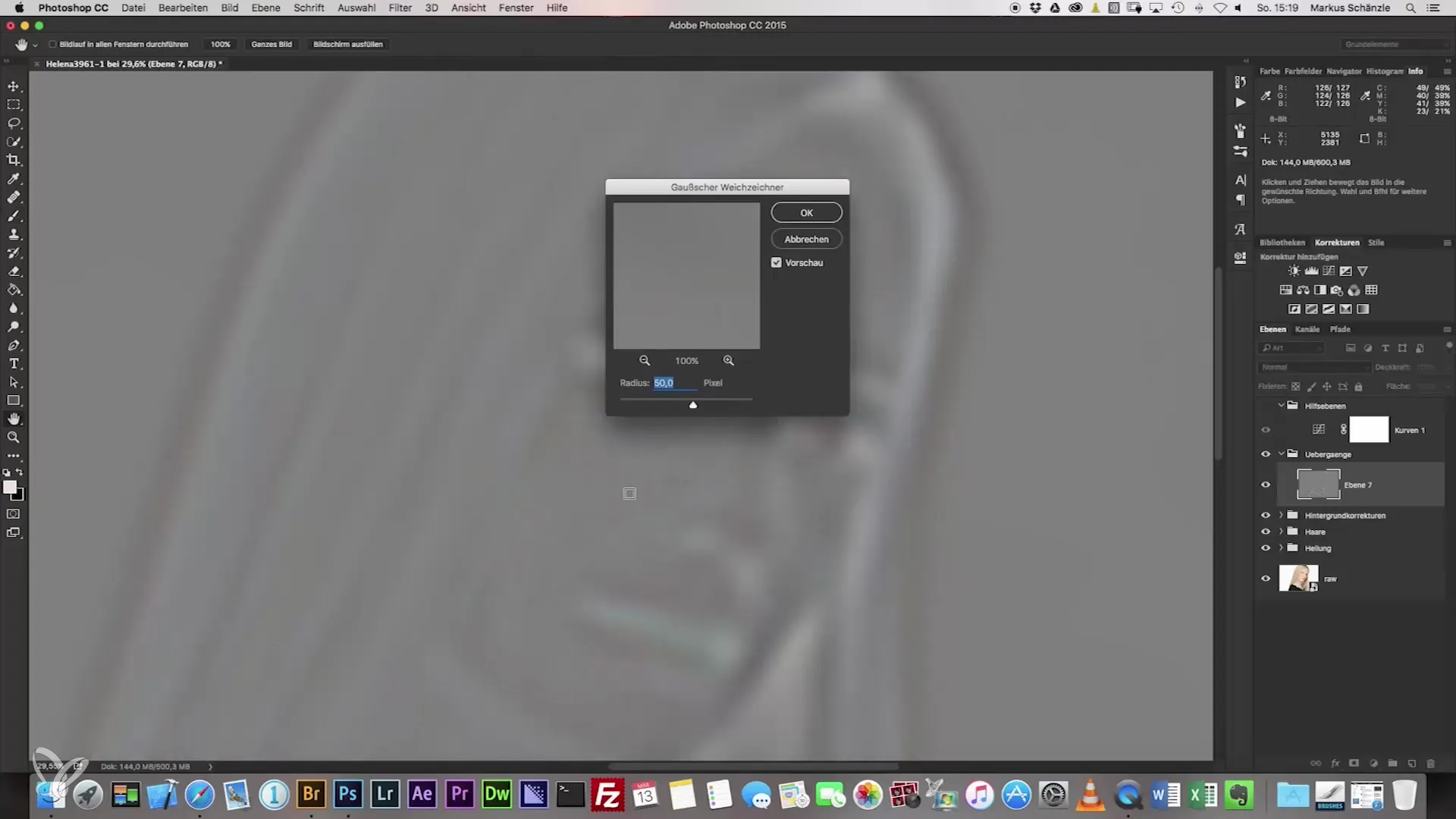
Di langkah berikutnya, kamu harus mengatur mode layer ke “Linear Light” untuk menyeimbangkan ketajaman dan kelembutan gambar. Kamu akan segera melihat bahwa gambar kini memiliki tekstur yang berbeda dan peralihan sudah terlihat lebih lembut.
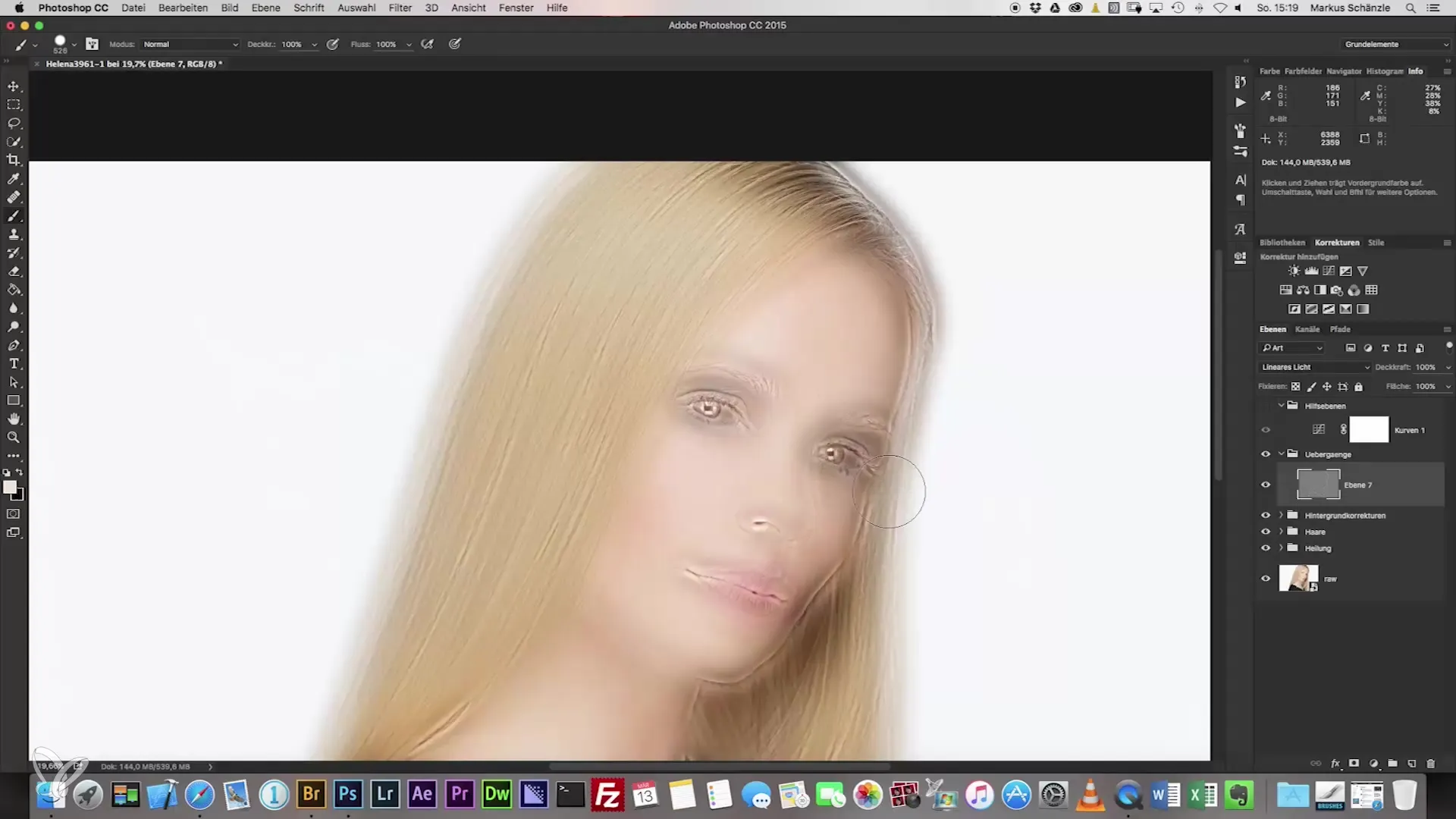
Untuk menerapkan blur dengan tepat, aktifkan layer mask dan pilih alat kuas. Atur kuas pada sekitar 30% transparansi dan pilih kuas kelima dari perpustakaan kuas. Kuas ini memiliki pengaturan optimal untuk menciptakan peralihan yang lembut.
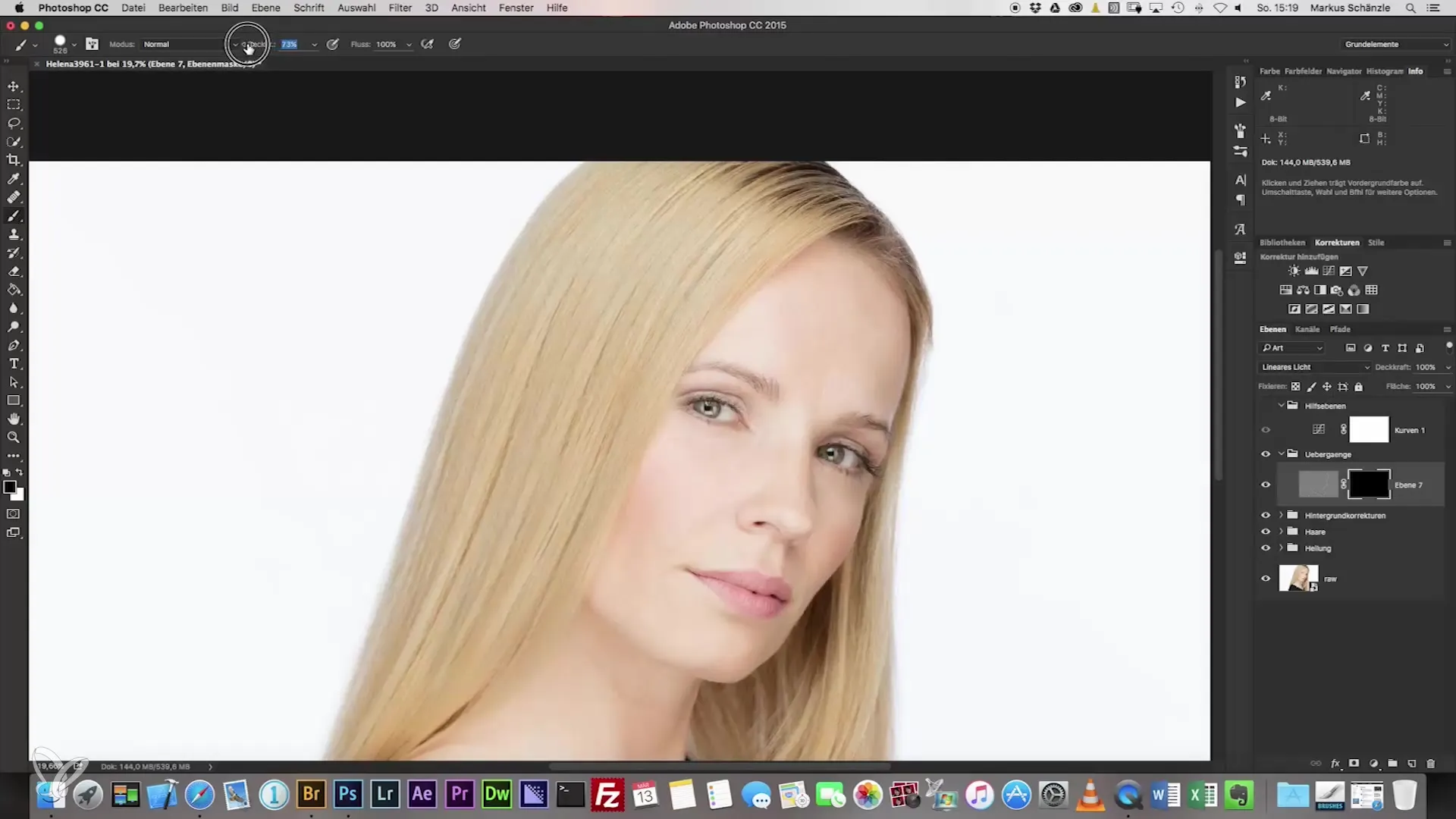
Sekarang mulai melukis di area yang ingin kamu blur. Perhatikan secara khusus pada area wajah seperti hidung, mata, dan pipi. Teknik lembut brush akan membantumu melemahkan peralihan yang keras.
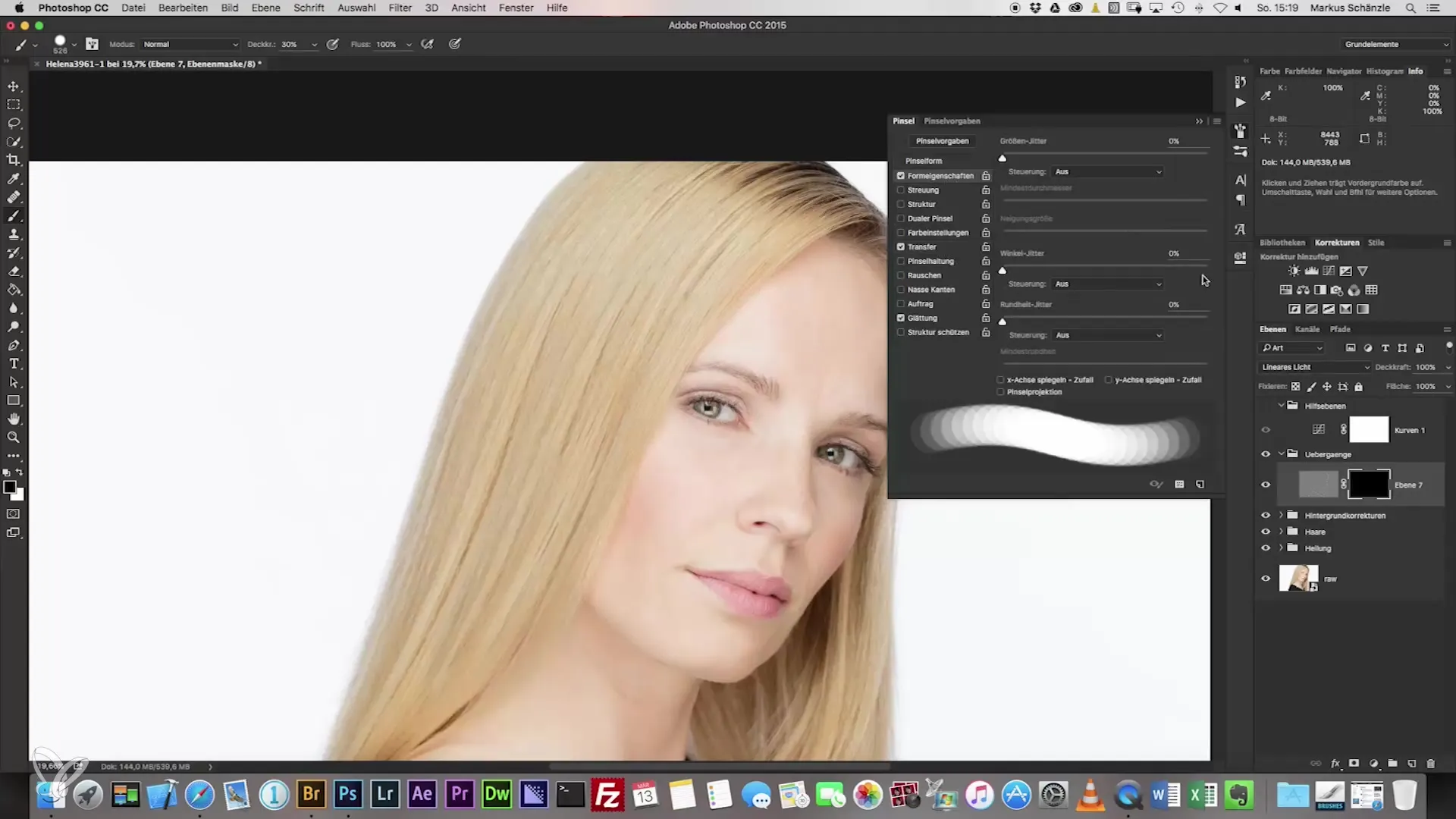
Gunakan metode ini juga pada area bibir dan kantung mata untuk menciptakan gambar yang homogen. Pastikan kamu melakukannya dengan sangat lembut agar tidak mengganggu detail wajah. Tekanan yang berlebihan dapat memberikan hasil yang tidak diinginkan.
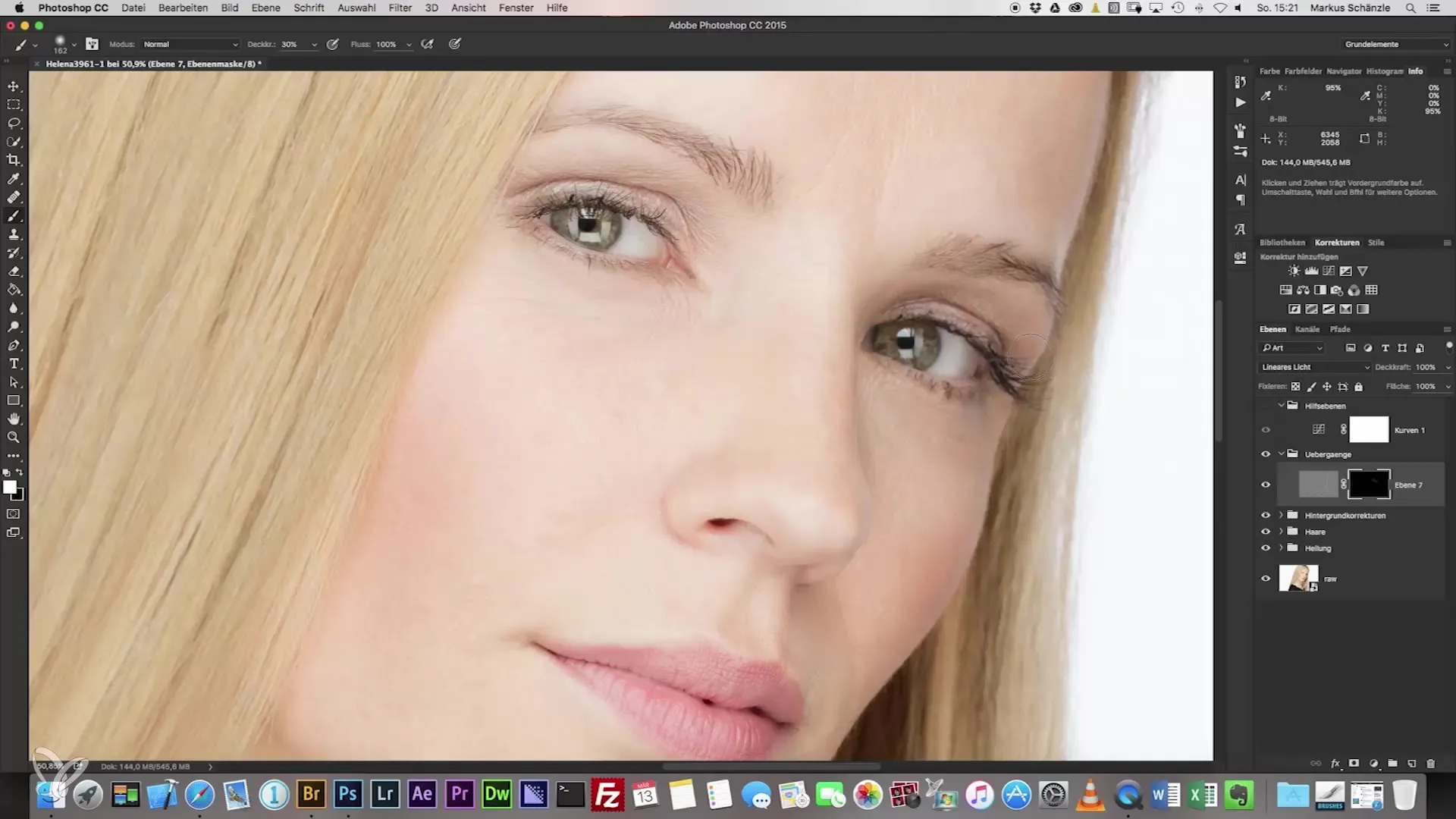
Di langkah terakhir, kamu bisa menyesuaikan opasitas kuasmu antara 70 dan 80% untuk tidak merusak struktur. Penyesuaian halus ini memastikan potretmu terlihat hidup dan segar.
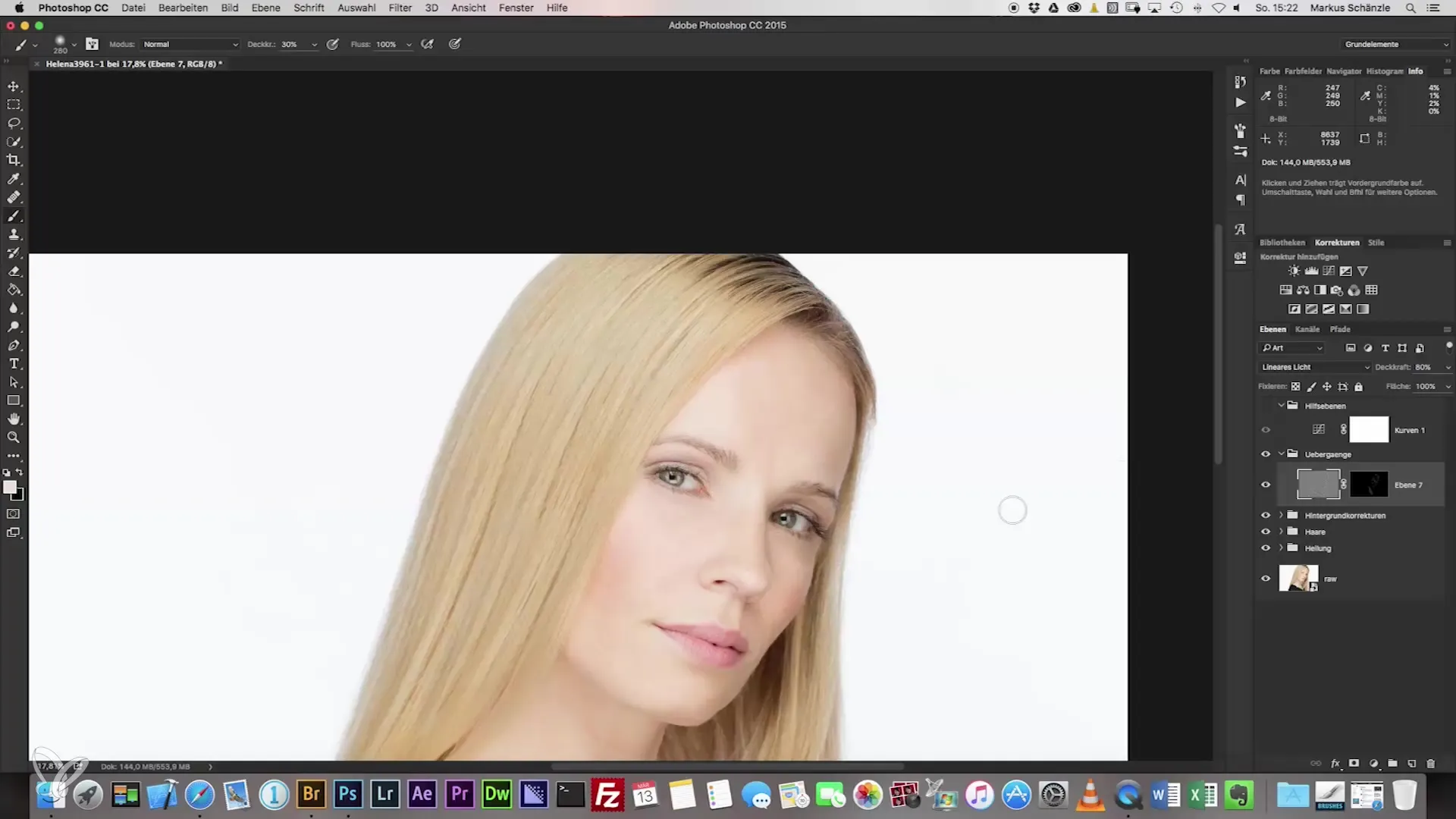
Setelah kamu mengikuti semua langkah, gambar akan memiliki komposisi yang harmonis dan seimbang yang secara efektif memanfaatkan peralihan yang tajam maupun lembut.
Ringkasan – Fotografi Headshot: Cara Mendapatkan Potret Sempurna dengan Peralihan Lembut
Dengan menggunakan Inverted-High-Pass filter dan penerapan yang tepat dari filter blur, kini kamu memiliki kemampuan untuk mengoptimalkan peralihan dalam potret headshotmu. Gunakan teknik yang dipelajari untuk meningkatkan fotografimu ke level berikutnya.
Pertanyaan yang Sering Diajukan
Bagaimana cara menerapkan filter high-pass?Untuk menerapkan filter high-pass, pergi ke pengaturan filter dan atur radius antara 60 dan 90.
Apa yang harus saya aplikasikan pada layer mask?Aktifkan layer mask dan gunakan kuas dengan 30% opasitas untuk menciptakan peralihan yang lembut.
Bagaimana cara menemukan kekuatan kuas yang tepat?Pilih kuas kelima dari perpustakaan kuas untuk hasil terbaik pada peralihan.
Bagaimana cara menyesuaikan opasitas kuas?Ubah opasitas antara 70 dan 80% untuk tidak mempengaruhi struktur gambar.
Apa arti “cahaya linier” dalam mode layer?“Cahaya linier” membantu menyeimbangkan ketajaman dan kelembutan dalam gambar.


